- Kirjoittaja Abigail Brown [email protected].
- Public 2023-12-17 06:47.
- Viimeksi muokattu 2025-06-01 07:16.
Trigonometriset funktiot - sini, kosini ja tangentti - perustuvat suorakulmaiseen kolmioon (kolmioon, jonka kulma on 90 astetta).
Matematiikkaluokassa nämä trig-funktiot löydetään käyttämällä erilaisia trigonometrisiä suhteita vertaamalla kolmion vierekkäisten ja vastakkaisten sivujen pituutta hypotenuusan pituuteen tai toisiinsa.
Google Spreadsheetsissa nämä trig-funktiot löytyvät käyttämällä SIN-, COS- ja TAN-funktioita radiaaneina mitatuille kulmille.
Asteet vs. radiaanit
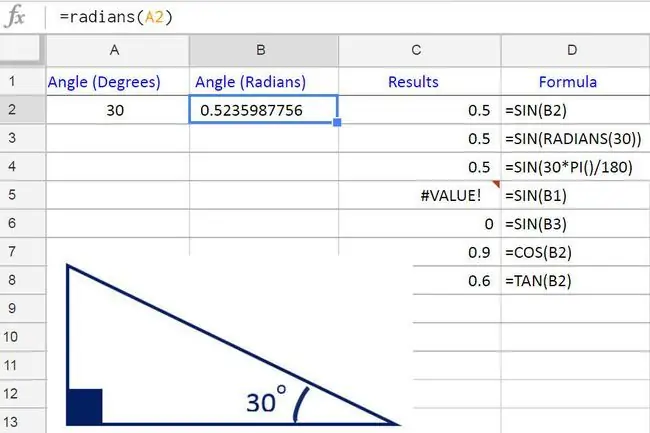
Yllä olevien trigonometristen funktioiden käyttäminen Google Spreadsheetsissa voi olla helpompaa kuin manuaalinen, mutta kuten mainittiin, on tärkeää ymmärtää, että näitä funktioita käytettäessä kulma on mitattava radiaaneina asteina -- joka on yksikkö, jota useimmat meistä eivät tunne.
Radiaanit liittyvät ympyrän säteeseen, jolloin yksi radiaani on suunnilleen 57 astetta.
Jotta trig-toimintojen kanssa työskentely on helpompaa, käytä Google Spreadsheets RADIANS -toimintoa muuttamaan mitattava kulma asteista radiaaneiksi, kuten yllä olevan kuvan solussa B2 näkyy, jossa 30 asteen kulma muunnetaan 0,5235987756:ksi. radiaaneja.
Muita vaihtoehtoja asteista radiaaneiksi muuntamiseen ovat:
- sisäistää RADIANS-funktion SIN-funktion sisään -- kuten esimerkin rivillä 3 näkyy;
- käyttäen Google Spreadsheetsin PI-funktiota kaavassa: kulma(asteet)PI()/180, kuten esimerkin rivillä 4 näkyy.
Trig-funktioiden syntaksi ja argumentit
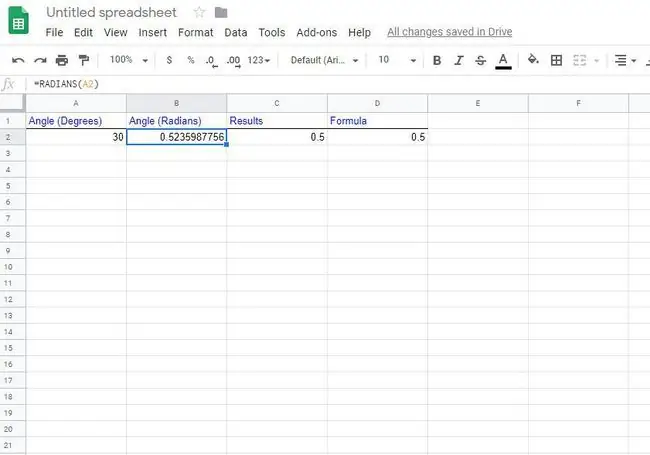
Funktion syntaksi viittaa funktion asetteluun ja sisältää funktion nimen, hakasulkeet ja argumentit.
SIN-funktion syntaksi on:
=SIN (kulma)
COS-funktion syntaksi on:
=COS (kulma)
TAN-funktion syntaksi on:
=TAN (kulma)
kulma - laskettava kulma - mitattuna radiaaneina- kulman koko radiaaneina voidaan syöttää tälle argumentille tai vaihtoehtoisesti soluviittaus tämän tiedon sijaintiin laskentataulukossa.
Esimerkki: Google Spreadsheetsin SIN-funktion käyttäminen
Tämä esimerkki kattaa vaiheet, joita käytetään syöttämään SIN-funktio yllä olevan kuvan soluun C2 30 asteen kulman tai 0,5235987756 radiaanin sinin löytämiseksi.
Samoja vaiheita voidaan käyttää kulman kosinin ja tangentin laskemiseen, kuten yllä olevan kuvan riveillä 11 ja 12 on esitetty.
Google Spreadsheets ei käytä valintaikkunoita funktion argumenttien syöttämiseen, kuten Excelistä löytyy. Sen sijaan siinä on automaattinen ehdotusruutu, joka tulee näkyviin, kun funktion nimi kirjoitetaan soluun.
- Tee siitä aktiivinen solu napsauttamalla solua C2 -- tässä näytetään SIN-funktion tulokset;
- Kirjoita yhtäläisyysmerkki (=) ja sen jälkeen funktion nimi sin;
- Kun kirjoitat, näkyviin tulee automaattinen ehdotusruutu, jossa on S-kirjaimella alkavien funktioiden nimet;
- Kun SIN-nimi ilmestyy ruutuun, napsauta nimeä hiiren osoittimella syöttääksesi funktion nimen ja avaa sulut tai pyöreät hakasulkeet soluun C2.
Funktion argumentin syöttäminen
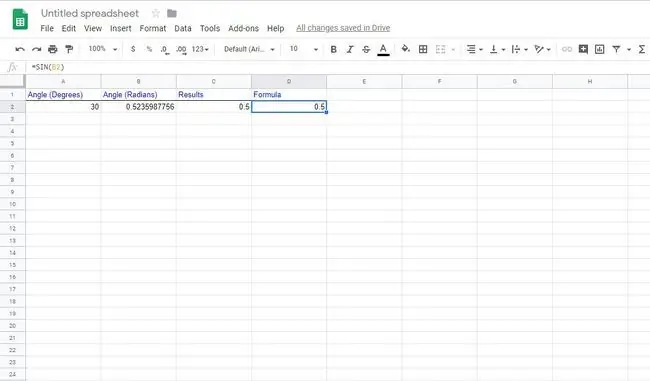
Kuten yllä olevasta kuvasta näkyy, SIN-funktion argumentti syötetään avoimen hakasulkeen jälkeen.
- Napsauta laskentataulukon solua B2 syöttääksesi tämän soluviittauksen kulma-argumentiksi;
- Paina näppäimistön Enter-näppäintä kirjoittaaksesi sulkevan sulkumerkin " )" funktion argumentin jälkeen ja viimeistelläksesi funktion;
- Arvon 0,5 pitäisi näkyä solussa C2, joka on 30 asteen kulman sini;
- Kun napsautat solua C2, täydellinen funktio=SIN (B2) tulee näkyviin laskentataulukon yläpuolelle olevaan kaavapalkkiin.
ARVO! Virheet ja tyhjät solut
SIN-toiminto näyttää ARVO! virhe, jos funktion argumenttina käytetty viite osoittaa tekstiä sisältävään soluun. Yllä olevan esimerkin rivillä 5 näet tämän, jossa käytetty soluviittaus osoittaa tekstitunnisteeseen: Kulma (radiaanit).
Jos solu osoittaa tyhjään soluun, funktio palauttaa arvon nolla (katso rivi kuusi yllä). Google Spreadsheets -trig-funktiot tulkitsevat tyhjät solut nollaksi, ja nollan radiaanien sini on yhtä suuri kuin nolla.






